Змест

ScreenFlow
Эфектыўнасць: Мноства выдатных функцый запісу і рэдагавання Кошт: Пачынаючы ад 149 долараў, трохі даражэй Прастата выкарыстання: Супер просты ў выкарыстанні з чыстым і інтуітыўна зразумелым інтэрфейсам Падтрымка: Разнастайнасць рэсурсаў падтрымкі; хуткі адказ па электроннай пошцеЗводка
ScreenFlow - гэта якаснае прыкладанне для трансляцыі экрана і рэдагавання відэа для Mac. Ён фіксуе вашы дзеянні на экране працоўнага стала, а потым вы можаце рэдагаваць запісы, абразаючы і перастаўляючы змесціва, а таксама дадаючы выноскі, анатацыі і рух. Дзякуючы шматслойнай часовай шкале і вялікай колькасці функцый, якія вам было б цяжка знайсці ў стандартным відэарэдактары, вы абавязкова справіцеся з працай.
Прыкладанне лепш за ўсё падыходзіць для тых, хто хоча зрабіць добры- прагляд відэа ў адукацыйных ці маркетынгавых мэтах. З дапамогай ScreenFlow настаўнікі могуць выкарыстоўваць яго для трансляцыі простых відэа з інструкцыямі, якія дапамогуць павысіць узаемадзеянне ў класе. Спецыялісты па маркетынгу могуць стварыць тлумачальнае відэа ці падручнік для сваіх прадуктаў. Карыстальнікі YouTube або блогеры могуць хутка стварыць прафесійнае відэа, якое зацікавіць іх аўдыторыю.
Аднак, калі вы проста звычайны карыстальнік, які шукае інструмент для запісу дзеянняў на працоўным стале/мабільным экране і мае толькі асноўныя патрэбы ў рэдагавання, вы можаце звярнуцца да бясплатных або больш танных альтэрнатыў. Акрамя таго, варта адзначыць, што ScreenFlow - гэта прадукт толькі для Mac, калі вы карыстаецеся ПКвы не асцярожныя, але ў цэлым эфектыўны для стварэння некалькіх эфектаў адначасова.

На малюнку вы бачыце фонавую гукавую дарожку як самы верхні пласт, які не блакуе ніякага змесціва, таму што гэта не візуальны складнік. Пад гэтым ёсць некалькі анатацый, якія я стварыў у сваім прыкладзе відэа (сіні для тэксту, аранжавы для анімацыі). Розныя відэакліпы таксама раскіданыя па слаях, перакрываючы адзін аднаго па меры неабходнасці.
Вы можаце з лёгкасцю перамяшчаць элементы паміж пластамі або па часовай шкале, перацягваючы блок туды, куды хочаце. Гэтая часовая шкала таксама мае функцыю прывязкі, якая дазваляе блокам выстройвацца побач адзін з адным, прадухіляючы выпадковыя прабелы ў відэаматэрыяле.
Экспарт & Апублікаваць
Калі ваша відэа будзе завершана, вы можаце экспартаваць яго рознымі спосабамі. Найбольш стандартным спосабам было б выбраць FILE > ЭКСПАРТ, які створыць файл вашага відэа, якім можна падзяліцца.

У вас ёсць мноства варыянтаў налады, калі справа даходзіць да экспарту, пачынаючы з назвы вашага файла. Калі вам не падабаецца тып файла, які ён выбірае па змаўчанні, вы можаце выбраць адзін з мноства варыянтаў, змяніўшы «аўтаматычны» выбар на «ўручную». Вашы варыянты: WMV, MP4, MOV або некалькі іншых тэхнічных альтэрнатыў.
Вы таксама можаце ўсталяваць раздзяленне вашага відэа. У некаторыя тыпы файлаў вы можаце дадаваць маркеры раздзелаў для выкарыстання ў такіх прайгравальніках, якQuicktime.
Калі вам не патрэбны файл, які можна абагульваць, і вы аддаеце перавагу непасрэдна запампоўваць на выбраную вамі платформу для абмену відэа, ScreenFlow таксама прапануе такую магчымасць.
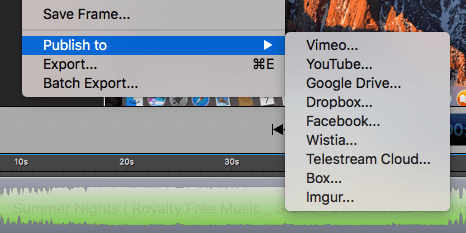
Vimeo і Youtube - гэта найбольш вядомыя сайты абмену відэа, але вы можаце дадаць файл праз воблачнае сховішча, напрыклад Dropbox. Што б вы ні абралі, вам трэба будзе выбраць налады такім жа чынам, як і для звычайнага экспарту, але вам таксама спатрэбяцца вашы ўліковыя дадзеныя для ўваходу ў праграму, якую вы загружаеце. Гэтыя дазволы толькі для таго, каб дазволіць ScreenFlow загружаць ваша відэа; праграма не будзе рабіць нічога без вашага відавочнага дазволу. Акрамя таго, вы можаце адклікаць дазволы ў любы час.
Прычыны маіх ацэнак у аглядзе
Эфектыўнасць: 4,5/5
ScreenFlow робіць менавіта тое, што кажа , і выдатна. Захоп і запіс вашага экрана - гэта хуткі і просты працэс з мноствам дадатковых опцый для наладкі. Функцыі рэдагавання добра распрацаваны і інтуітыўна зразумелыя ў выкарыстанні.
Вы можаце з лёгкасцю ствараць адпаведныя эфекты, такія як выноскі і накладанне тэксту. Храналогія таксама поўнафункцыянальная з шматслойнай сістэмай кіравання, якая дазваляе дадаваць складаныя эфекты і лёгка кіраваць мультымедыя. Тым не менш, праграма найбольш карысная для анатавання запісаў экрана і дрэнна падыходзіць для іншых форм рэдагавання; яму не хапае ўніверсальнасці.
Кошт: 3/5
За свае грошы выатрымаць вельмі функцыянальную і добра прадуманую праграму. Ён робіць тое, што заяўляе, і працэс вельмі просты. Аднак ён пастаўляецца з вялікім цэннікам. Калі вы не прафесіянал, 149 долараў за праграму рэдагавання, якая не з'яўляецца асабліва гнуткай, будуць дасяжнымі.
Нават будучы прафесіяналам, вы можаце набыць больш поўнафункцыянальную праграму прыблізна па той жа цане, што робіць ScreenFlow асабліва дарагім для сваёй нішы. Гэта дадатак добра падыдзе для тых, каму трэба як запісваць экран, так і рэдагаваць відэакліпы. Тым не менш, калі вы зарабляеце на жыццё рэдагаваннем відэа, вы, верагодна, захочаце пашукаць відэарэдактар высокага класа, напрыклад Adobe Premiere Pro або Final Cut Pro.
Прастата выкарыстання: 5/ 5
Дзякуючы чыстаму карыстальніцкаму інтэрфейсу ScreenFlow, у мяне не было праблем з пошукам неабходных інструментаў. Усё было выразна пазначана і прыкметна. Функцыі перацягвання і падзення на часовай шкале функцыянавалі і працавалі гладка, і нават уключалі функцыю прывязкі для выбудоўвання кліпаў. Увогуле, у мяне быў выдатны вопыт, і мне спадабалася працаваць з тым, што прапануе праграма.
Падтрымка: 5/5
Ёсць шмат рэсурсаў, якія падтрымліваюць праграму ScreenFlow, ад стандартная падтрымка па электроннай пошце для відэаўрокаў і актыўнага інтэрнэт-форуму. Я прагледзеў некалькі навучальных відэа і знайшоў іх вельмі інфарматыўнымі, з простымі ў выкананні інструкцыямі. Існуе таксама вялікая супольнасць форуму, даступная для адказупытанні, а таксама прамая магчымасць "звязацца з намі". Нягледзячы на тое, што яны прапануюць прэміум-план з гарантаваным адказам службы падтрымкі па электроннай пошце на працягу 8 гадзін, на маё пытанне быў дадзены адказ менш чым праз 12 без набыцця плана падтрымкі.

Я знайшоў іх адказы карыснымі і поўнымі. У дадатак да ўсіх іх іншых рэсурсаў, гэта вызначана зарабляе 5-зоркавы рэйтынг.
Альтэрнатывы ScreenFlow
Camtasia (Windows/Mac)
У якасці магутнага рэдактара відэа ў спалучэнні з выдатнымі магчымасцямі запісу экрана Camtasia прапануе функцыі прафесійнага ўзроўню. Ён пашырае некаторыя функцыі, якія ёсць у ScreenFlow, і ўключае ў сябе шмат іншых. Вы можаце прачытаць наш погляд на гэты поўны агляд Camtasia тут.
Filmora (Windows/Mac)
Яшчэ адзін канкурэнт з выдатным паслужным спісам, Filmora - гэта набор для рэдагавання відэа з убудаванай магчымасцю запісу экрана. Ён прапануе шмат тых жа функцый запісу, што і ScreenFlow. Каб падрабязней пазнаёміцца, азнаёмцеся з нашым аглядам Filmora тут.
Quicktime Player (Mac)
Quicktime па змаўчанні для Mac і бясплатны для ПК прапануе вам запіс экрана. функцыянальнасць, хоць вам трэба будзе пайсці ў іншае месца, каб адрэдагаваць відэаматэрыял. Вы можаце захапіць увесь экран, частку ці проста аўдыя такім жа спосабам, як і ScreenFlow. Аднак ён не мае ніякай функцыі рэдагавання, акрамя абразання змесціва з пачатку ці канца.
SimpleScreenRecorder(Linux)
Карыстальнікі Linux часта не ўдзельнічаюць у раўнанні, калі справа даходзіць да праграмнага забеспячэння, але, на шчасце, ёсць варыянты з адкрытым зыходным кодам, каб запоўніць прабелы. SimpleScreenRecorder быў створаны з простым інтэрфейсам для фіксацыі ўсяго вашага змесціва. Аднак для рэдагавання відэа вам спатрэбіцца другая праграма.
Мы таксама разгледзелі лепшае праграмнае забеспячэнне для запісу экрана ў асобным паведамленні.
Выснова
Калі вы калі-небудзь хацеў больш ад вашых запісаў экрана, ScreenFlow абавязкова дасць вам гэта. Гэта спрашчае і ўпарадкоўвае працэс запісу экрана і нават мае магчымасць дадаваць іншыя кліпы і носьбіты. Функцыі выноскі і анатацыі дазваляюць ствараць больш захапляльнае і зразумелае відэа, а чысты інтэрфейс дазваляе з лёгкасцю рабіць усё, што вам трэба.
Ён лепш за ўсё падыходзіць для рэдагавання запісаў экрана, чым для стварэння іншых мультымедыя, з-за адсутнасці ўніверсальнасці і больш шырокіх функцый рэдагавання, такіх як стандартныя носьбіты. Нягледзячы на тое, што гэта крыху дорага для інструмента трансляцыі экрана, немагчыма адмаўляць чыстую эфектыўнасць Screenflow.
Атрымаць ScreenFlow 10Такім чынам, што вы думаеце пра гэты агляд ScreenFlow? Пакіньце каментарый ніжэй.
вы, напэўна, захочаце паспрабаваць Camtasia — лепшую альтэрнатыву ScreenFlow, хоць Camtasia каштуе даражэй.Што мне падабаецца : Clean & просты інтэрфейс. Шматслойная часовая шкала перацягвання. Лёгка дадаваць элементы. Добрая якасць адпаведных інструментаў для анатавання.
Што мне не падабаецца : адсутнасць налад эфектаў, стрэлак і выноскі. Ніякіх бясплатных рэсурсаў, акрамя прадусталяваных пераходаў.
3.9 Атрымаць ScreenFlow 10Што такое ScreenFlow?
Гэта праграма для здымкі экрана дзейнасць і стварэнне відэа, якое можна рэдагаваць з выноскамі і анатацыямі па меры неабходнасці. Гэта ў асноўным выкарыстоўваецца для тэхнічных аглядаў праграм, праграмных дапаможнікаў або іншых прыкладанняў, у якіх неабходна паказаць іншаму чалавеку свой экран. Гэта пазбаўляе ад неабходнасці спрабаваць здымаць экран з дапамогай знешняй прылады.
Ці бяспечна выкарыстоўваць ScreenFlow?
Так, ScreenFlow цалкам бяспечны ў выкарыстанні.
Мой таварыш па камандзе JP карыстаецца дадаткам на працягу некалькіх гадоў (гл. гэты пост, які ён напісаў), і сканіраванне з выкарыстаннем Bitdefender і Drive Genius паказала, што ў ScreenFlow няма праблем са шкоднаснымі праграмамі. Сайт Telestream таксама праходзіць фільтр Norton Safe Web і выкарыстоўвае SSL для шыфравання сваіх сервераў. Гэта азначае, што транзакцыі на сайце бяспечныя.
Сама праграма таксама бяспечная і простая ў выкарыстанні. Калі вы экспартуеце на такія платформы, як Vimeo і Youtube, вам трэба будзе ўвесці ўліковыя дадзеныя для ўваходу; прыкладанне не можа зрабіцьнічога без вашага дазволу, і вы можаце адклікаць яго доступ да вашых уліковых запісаў у любы час.
Ці бясплатны ScreenFlow?
Не, ScreenFlow не бясплатны. Для новых карыстальнікаў гэта каштуе 149 долараў. Больш дарагія тарыфныя планы ScreenFlow уключаюць дадатковыя рэсурсы.
Калі вы не ўпэўненыя, што заплаціце столькі грошай за праграму адразу, вы можаце выкарыстоўваць бясплатную пробную версію на працягу 30 дзён, з агаворкай, што ўсе экспартаваныя відэа будзе пазначана вадзяным знакам са словамі “DEMO MODE”.
Ці з'яўляецца ScreenFlow для Windows?
На жаль, ScreenFlow пакуль з'яўляецца дадаткам толькі для Mac. Калі вы хочаце нешта падобнае на ScreenFlow для вашага ПК, вы можаце прачытаць гэты артыкул аб альтэрнатывах ScreenFlow для Windows або азнаёміцца з раздзелам альтэрнатыў унізе гэтага агляду.
Як карыстацца ScreenFlow?
Вывучэнне новай праграмы з нуля можа быць складаным. На шчасце, ёсць шмат рэсурсаў, якія дапамогуць вам пачаць працу з ScreenFlow. Гэты агляд дасць вам кароткі агляд даступных інструментаў, але вы таксама можаце праверыць старонку відэаўрокаў, прадастаўленую Telestream.
Калі прадстаўленыя ўрокі не ў вашым стылі, магчыма, YouTube дасць нешта, што вам больш падабаецца. . Проста пашукайце вакол, і вы знойдзеце мноства з іх.
Навошта мне давяраць гэты агляд ScreenFlow
Мяне завуць Ніколь Паў, і я спрабую новую тэхналогію з таго часу, як упершыню паставіла мае рукі на кампутары. Я ведаюрадасць ад знаходжання цудоўнага бясплатнага праграмнага забеспячэння і расчараванне ад таго, што не высветліць, ці вартая таго платная праграма. Як і ў вас, мой бюджэт абмежаваны, і я не хачу марнаваць яго на тое, што не мае вялікай каштоўнасці. Вось чаму я выкарыстоўваю гэтыя агляды, каб даць ясную і аб'ектыўную інфармацыю аб праграмах, з якімі вы, магчыма, не маеце досведу.
За апошнія некалькі дзён я пратэставаў амаль усе функцыі ScreenFlow, каб даведацца, ці працуе яна як распрацоўшчык прэтэнзіі. Заўвага: прыкладанне прапануе поўнафункцыянальную бясплатную пробную версію, гэта значыць, што я не атрымаў праграму бясплатна і не спансіраваны іх мацярынскай кампаніяй Telestream.
Пасля эксперыментаў з праграмай я стварыў узор відэа, якое вы можаце глядзіце ў раздзеле ніжэй. Я таксама звязаўся з іх тэхнічнай камандай, каб ацаніць, наколькі яны падтрымліваюць. Вы можаце прачытаць больш аб гэтым у раздзеле «Прычыны маіх ацэнак у ацэнцы» ніжэй.
Падрабязны агляд ScreenFlow
Каб пачаць працу з дадаткам, я паглядзеў некалькі навучальных відэа з іх раздзел рэсурсаў. Я настойліва рэкамендую вам зрабіць гэта таксама. Потым я стварыў гэтае відэа, каб прадэманстраваць асноўныя магчымасці ScreenFlow.
Як бачыце, відэа пазначана вадзяным знакам «DEMO MODE» з-за таго, што я выкарыстаў пробную версію ScreenFlow. Але відэа павінна даць вам уяўленне аб даступных функцыях, ад асноўнага запісу экрана да тэксту, вынасок, анатацый і накладаннявідэа або карцінка ў выяве.
Наладка & Інтэрфейс
Пры першай загрузцы ScreenFlow праграма запытае перамяшчэнне яе ў папку прыкладанняў. Калі ўсё было наладжана, я быў уражаны чысцінёй дызайну, які добра спалучаецца з астатняй часткай майго Mac. Гэта была асвяжальная змена перапоўненых інтэрфейсаў і перакрываючыхся кнопак. Ёсць тры варыянты, каб пачаць працу з ScreenFlow.
Вы можаце выбраць «Новы запіс», каб стварыць новы медыя, зрабіўшы захоп экрана і/або мікрафона. Акрамя таго, вы можаце стварыць новы пусты дакумент або адкрыць той, над якім вы ўжо працуеце. Незалежна ад таго, што вы вылучыце, вы ў канчатковым выніку апынецеся тут:
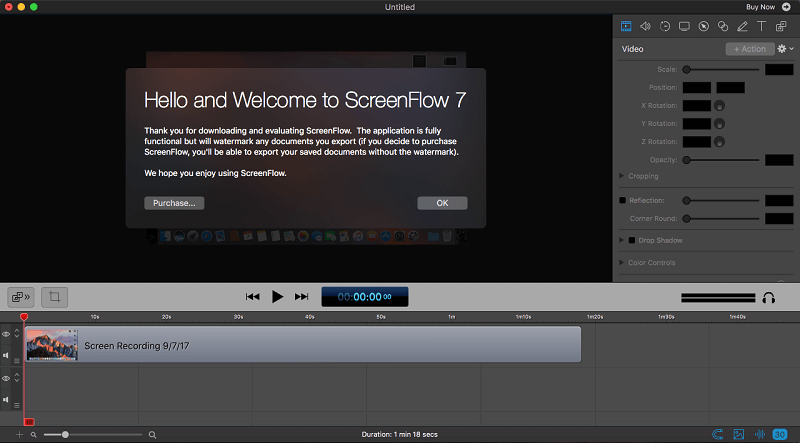
Пры першым запуску праграмы яна будзе ўключаць у сябе прывітальнае паведамленне, паказанае вышэй над вобласцю палатна. Аднак асноўныя напрамкі праграмы застаюцца ранейшымі. На правай панэлі ёсць усе інструменты рэдагавання, такія як налады відэа, аўдыя і анатацыі, а на ніжняй панэлі знаходзіцца шкала часу. Вы можаце змяніць памер гэтых інструментаў па жаданні. Цэнтральная частка - палатно; ён адлюстроўвае ваш актыўны носьбіт.
Калі вы стварылі запіс экрана, ён будзе аўтаматычна дададзены ў дакумент, над якім вы працуеце. Выкарыстанне пустога новага дакумента азначае, што вам трэба будзе сабраць матэрыял самастойна.
Запіс экрана & Мультымедыя
Запіс экрана з'яўляецца ключавой функцыяй ScreenFlow, і праграма выдатна спраўляецца з запісам відэа. Калі выабярыце зрабіць новы запіс экрана, вам будзе прапанавана дыялогавае акно для налад захопу, такіх як крыніца і параметры гуку.

ScreenFlow мае магчымасць запісваць ваш працоўны стол або любую прыладу iOS, падлучаную праз раз'ём Lightning да вашага кампутара, што вельмі карысна для фанатаў Apple, якім можа спатрэбіцца прадэманстраваць мабільную функцыю падчас відэа. У мяне ёсць тэлефон Android, таму гэтая функцыя была для мяне недаступная.
Калі вы таксама хочаце паказаць сябе, вы можаце выбраць відэаздымку з вэб-камеры. Усе камп'ютары Mac маюць убудаваную камеру, але калі вы аддаеце перавагу знешні або старонні рэкордэр, вы можаце выбраць яго. Тое ж датычыцца выкарыстання ўбудаванага мікрафона або вашай уласнай прылады запісу.

Другая старонка опцый крыху больш канкрэтная, напрыклад частата кадраў, якую вы аддаеце перавагу, або калі вы хочаце запісваць на пэўны час. Хаця частата кадраў па змаўчанні павінна быць добрай для большасці карыстальнікаў, вы можаце падумаць аб яе зніжэнні (калі ваш камп'ютар мае абмежаваную аператыўную памяць) або павышэнні (калі вы запісваеце нешта тэхнічнае і маеце вылічальную магутнасць для кампенсацыі).
Калі вы будзеце гатовыя, выкарыстоўвайце кнопку з чырвоным кругам, каб пачаць запіс усяго экрана, або выберыце прастакутнік, каб выбраць частку экрана, перацягваючы мышшу. Калі ўсё наладжана, перад пачаткам запісу адбудзецца кароткі 5-секундны зваротны адлік.

Параметр Shift + Command + 2 з'яўляецца выдатным спосабам завяршыць відэа, але вы таксама можаце праверыць верхнюю панэль меню вашага кампутара на значок ScreenFlow і спыніце запіс, націснуўшы на яго замест гэтага, калі вы не памятаеце гарачыя клавішы.

Калі вы скончыце запіс, вы будзеце аўтаматычна накіраваны да новага дакумента (або таго, над якім вы працавалі) , і ваш запіс будзе на часовай шкале і панэлі рэсурсаў мультымедыя.
Укладка мультымедыя, даступная на правай панэлі рэдагавання, уключае любыя відэакліпы, якія вы запампавалі, аўдыёзапісы, якія вы абралі з iTunes або вашага камп'ютар і копію запісаў вашага экрана.

Каб дадаць у гэты раздзел, проста пстрыкніце плюс і выберыце патрэбны файл з вашага кампутара. Акрамя таго, вы можаце стварыць новы запіс экрана, калі гэта тое, што вам трэба.

Што б вы ні абралі, файл будзе дададзены і можа быць перацягнуты на часовую шкалу для неадкладнага выкарыстання.
Храналогія & Рэдагаванне
Рэдагаванне з'яўляецца другой ключавой асаблівасцю ScreenFlow, і параметры дапаўняюць увагу да запісу і здымкі экрана. Усе функцыі рэдагавання знаходзяцца на панэлі ў правай частцы інтэрфейсу, што робіць іх простымі ў доступе і выкарыстанні. Усе раздзелы пракручваюцца вертыкальна на панэлі рэдагавання. Ёсць восем розных кнопак рэдагавання, таму я вылучу асноўнае прызначэнне кожнай з іх, каб даць вам агляд рэдагаванняфункцыянальнасць.
Відэа
Крайняя левая кнопка, прадстаўленая значком фільма, прызначана для змены агульных налад відэакліпа, такіх як суадносіны бакоў і абрэзка. Вы таксама можаце рэдагаваць непразрыстасць кліпа і дакладна наладжваць яго становішча.
Аўдыё
Калі вы дадалі аўдыя да свайго фільма або калі вы запісалі кліп з аўдыя , вы можаце змяніць налады на гэтай укладцы. Таксама даступныя варыянты аб'ёму, паніжэння і элементарнага змешвання. Вы таксама можаце дадаць эфекты да аўдыя, калі вы шукаеце нешта большае.

Рух відэа
Прадстаўлены невялікім кругам, рух відэа дазваляе змяняць спосаб перамяшчэння або павароту вашага відэа падчас прайгравання. Гэта дадасць дзеянне на часовую шкалу, якое вы можаце перамяшчаць, перацягваючы і адпускаючы, з опцыямі для змены працягласці і тыпу руху.
Запіс экрана
Спецыяльна для кліпаў, створаных з дапамогай ScreenFlow, гэтая опцыя дазваляе дадаваць эфекты пстрычкі мышы або змяняць памер і форму курсора ў відэа. Вы таксама можаце зрабіць так, каб у відэа адлюстроўваліся клавішы, якія вы націскалі падчас запісу (гэта надзвычай карысна для навучальных відэа) або дадаваліся гукі пстрычак.

Выноска
Устаўка выноскі дадасць элемент на часовую шкалу і дазволіць вылучыць пэўны раздзел вашага відэа. У гэтай канкрэтнай кнопкі ёсць мноства варыянтаў ад формы і маштабавання да падзеннямяжа цені і выноскі. Вы зможаце зрабіць выноску, якая адпавядае вашаму бачанню і будзе выглядаць выразна.
Сэнсарная выноска
Для тых, хто працуе з iPhone і iPad або стварае відэа для iPhone, сэнсарная выноска дазваляюць стварыць анатацыю, якая адзначае, якія рухі пальцаў вы зрабілі, каб стварыць эфект. Напрыклад, маштабаванне пакажа два кругі, якія паступова аддаляюцца адзін ад аднаго.
Анатацыі
Калі вам трэба акружыць, адзначыць або паказаць на пэўны ўчастак вашага відэа, інструмент анатацый дазволіць вам ствараць формы і пазнакі паверх відэа. Вы можаце выбраць колеры анімацыі, а таксама шрыфт і таўшчыню лініі.
Тэкст
Калі вашаму відэа патрэбны тэкст і загаловак, вы можаце зрабіць гэта з дапамогай тэкставы інструмент. Ён прапануе ўсе асноўныя шрыфты Apple у розных стылях і выраўноўваннях. Вы таксама можаце перацягнуць, каб змяніць размяшчэнне тэксту на вашым відэа ці дадаць фон.
Дзявяты варыянт рэдагавання - гэта медыябібліятэка, якая раней тлумачылася ў раздзеле «Запіс экрана і амп; СМІ”. Тым не менш, вы можаце выкарыстоўваць шасцярэньку налад на кліпе на часовай шкале, каб таксама выклікаць гэтыя параметры рэдагавання:

Многія з гэтых параметраў рэдагавання дадаюць пліткі на часовую шкалу, што дазваляе іх перастаўляць і змянялася лёгка. Храналогія ScreenFlow працуе па слаях, так што самыя верхнія элементы пакрываюць тыя, што знаходзяцца пад імі. Гэта можа прывесці да схаванага кантэнту, калі

